Secrets Microsoft Word, kas būs vienkāršot un paātrināt savu darbu
Darbs Un Mācību / / December 25, 2019
Patiesu interesi lasītājiem Layfhakera raksts par 10 Microsoft Word funkcijām, kas ir lietderīgi izmantot savā darbā, paskaidroja, ka objekts ir vērts attīstās. Nu, pieņemsim turpināt.
1. Nomainiet noklusējuma fontu
Jūsu personiskās preferences un korporatīvie Dokumentu pārvaldības standarti nepieciešams izmantot kādu konkrētu fonta lielumu, piemēram, Arial, 14 pt. Žēl, protams, ka Word nezina par to, un laiku pa laikam pēc sākot piedāvājumu drukāt Calibri, 11 pt. Tātad jūs atkal un atkal mainīt fontu par katru jaunu dokumentu. Tas aizņem sekundi, bet mērogu pēdējos gados - skatīties. Varbūt ir pienācis laiks, lai vienreiz un uz visiem tikt galā ar šo?
Norādiet fontu un izmēru, kas tiks izmantoti pēc noklusējuma visiem jaunajiem failiem.
Atveriet cilni "Sākums", aktivizēt dialogu "Fonts", kas vēlamās vērtības un noklikšķiniet uz "Default" apakšējā kreisajā stūrī. Tu jautā, vai, lai saglabātu izmaiņas pašreizējā faila, vai visi dokumenti. Jūtieties brīvi, lai norēķinātos par sekundi.

2. Izmantot sinonīmus bāze
Protams, ka zinātniskie ieguvumi eksakto zinātņu un juridisku dokumentu ar spēcīgu vārdnīcu nepieļaus aizstāšanu noteikumiem. Bet poludelovom un parasta vēstule ir pieņemams (vai pat tikai vajag) izmantot dažādus vārdus ar līdzīgu nozīmi. Tātad jūsu teksts zaudēs vienmuļību, uzlabot lasāmību, krāsu un apgūt kopumā liks jums vislabākajā gaismā. Taču, ko darīt, ja vārdu krājums nav tik liela, vai galva atsakās domāt? Nebeidzami indeksēšanu jūsu pārlūkprogrammā, lai saņemtu palīdzību?
Built-in Word tēzaurs palīdzēs Jums bezrūpīgu pick sinonīmi.
Atrast bieži atkārtots vārdu un noklikšķiniet uz tā ar peli, turot pogu Alt. No labajā pusē ekrāna parādīs ziņojuma lodziņu apakšā, un jūs atradīsiet vārdnīca sinonīmus.

3. Ātri pārvietot objektus sarakstā
Tas nav noslēpums, ka aizzīmētiem un numurētus sarakstus atvieglotu uztveri informāciju. Acu clings tās atsevišķo sastāvdaļu un iet parsētās struktūru mūsu smadzenēs, kas veicina iegaumēšana. Tas ir iemesls, kāpēc reklāma, prezentācijas, ziņojumi un plāni dzīvē ir ļoti bieži veidots, pamatojoties uz sarakstiem. Viss ir labi, bet ne visi vēlas sazināties ar viņiem pirmajā vietā dēļ formatējumu neērtības. Īpašs gadījums - pārvietojas šuves attiecībā pret otru, kas parasti notiek kopā ar nepārtrauktu kopipasta. Pietiekami daudz vardarbības pret C un V
Kombinācija Alt + Shift + ↑ (↓) virzīs pašreizējo elementu Sākotnēji noteiktā virzienā.
Tomēr šie karstie taustiņi strādā punktā. Jūs varat ķīlis gabalos teksta, pat starp saraksta elementiem.

4. Izmanto non-bremzēšanas atstarpes
Grāmatveži un ekonomisti ir zelta likums: Toe un citi skaitļi no lielām summām nedrīkst izplatīties uz dažādām līnijām. Aptuveni tāds pats augs ir sekretāri, kuri uzskata, ka iniciāļi nav nokrist no nosaukumiem. Tomēr Word nav apnikt citu cilvēku profesionālo ieradumus un atdala neatdalāmi bez sāpju lēkme sirdsapziņas. Un šeit daudzi nenobrieduši sieviešu psihi sāk neizdoties. Pāļi piedauzību adresētu sistēmas administrators (vīru, klients, vārti), tad vienkārši izdzēst telpas, bet ar tām, šķiet, problēmu. "Atlīdzība" pašapmāns - juceklis un alyapovungrauzdiņš.
Nesaraujamo nepilnības novērst atdalīšanu rindu noteiktā vietā, lai panāktu lielāku skaidrību. Nospiediet Shift + Ctrl + «Kosmoss", lai ievietotu nav lūzuma vietu.
Breaking atstarpes piestiprināt noderīga samazinājumiem (D. piemēram, t.), Starp vienību skaitu un mērījumi (piemēram, 100 kg), starp speciālos simbolus un ar tiem saistītajiem skaitļiem (piemēram, № 55). Displeja režīma Baltstarpas bez sadalīšana telpa tiek parādīta formā apli.

5. Izmantot lauka kodi
Turpinot tēmu par burvju elektronisko dokumentu un virtuālo naudu. Pieredzējis darbinieks finanšu sektora izmanto savā darbā Custom Fields. Tie tiek izmantoti kā vietturi mainīgo datu veidnes failā.
Darbs ar lauka kodus var šķist mazliet neērti, bet pareizi prasme standarta dokumentos tas joprojām ir noderīgs. Tas ir pietiekami, lai nelielas labojumus standarta pakalpojumu līgumu, lai atjauninātu lauku, un jums nebūs jāievada atkārtoti ķekars teksta.
Piemēram, izmantojot lauka kodi viegli tulkot sešciparu (žēl, ka tik maz) par recepti. Tā ir ierasta prakse, lai izvairītos no pārpratumiem, ja jūsu partneris vēlas pririsovat pāris numurus uz jau drukātā dokumentā. Vēl viena kopīga lieta - lai ievietotu datumu tika izveidots dokuments.
No F9 + kombinācija pārslēdzas Alt režīma displeja lauka kodus un to nozīmes.
Noklikšķiniet uz cilnes "Ievietot", tad meklēt "Quick daļas" un noklikšķiniet uz "Field". Lai gan tas ir iespējams ievadīt un vienkāršāk: nospiediet Ctrl + F9. Kad bikšturi, ierakstiet tos iekšpusē komandu = 989152 \ * CardText. Redaktors reģistrēs norādīto numuru, kā "deviņsimtās 89000 simts piecdesmit divi".
Uz laukiem, to kodi un atslēgas, jūs varat izveidot daudz sarežģītāks lietas. Iepazīstiet šo spēcīgs instruments, un automatizācija savu darbu ievērojami paplašināt.

6. Uzstādīt paroli dokumenta atvēršanai
Neatļauta piekļuve jūsu datoram, flash disku, vai mākonis glabāšana ir slikti sasists nervus un maku. Labi, ļaundaris ielauzās bankā, bet, lai atvērtu šūnu, viņš ir vēl. Izmēģiniet, mans dārgais, 128-bitu šifrēšanu ir AES, kas, starp citu, tiek izmantota ASV valdība, lai aizsargātu informāciju, kas ir valsts noslēpums. Tas ir tas līmenis, drošības Word piedāvā saviem lietotājiem.
Atcerieties, ka jūs nesaņemat, lai atgūtu zaudēto paroli. Šī iespēja vienkārši neeksistē.
Iet uz cilni "File", pārvietot uz leju, lai "informācija", noklikšķiniet uz pogas "Protect dokumentu", un izvēlieties "Šifrēt ar paroli". Ir ne vairāk kā 255 rakstu zīmes ir reģistrjutīga. Lai noņemtu aizsardzību, atveriet dokumentu un vienkārši izdzēst paroli tajā pašā vietā.

7. ierobežot izmaiņas
Tā gadās, ka kāds tīrīšanu dzīvokli pārvērš jūsu mājās sakārtotā haosa nekontrolētu ārvalstu pasūtījuma. Tas pats neskaidri sajūtu pateicību rodas, kad kāds mēģina darbu savā senatnīgs, ideāls tekstu. Ko darīt, ja viss atgūšanas ieraksts joprojām nevar būt? Ļaujiet "labdaris" izskatu, bet nepieskarieties tai, ierobežojot izmaiņas.
Ierobežojot formatējumu ļauj veikt iepriekš noteiktu izmaiņas vai aktivizēt "tikai lasāms" režīmā.
Iet uz cilni "File", pārvietot uz leju, lai "Details", noklikšķiniet uz pogas "aizsargāt dokuments" un izvēlieties "Ierobežot rediģēšanu." Jūs varat novērst dažus stilus, norādiet teksta daļu, un lietotājs, kas aizliegumi nestrādās, kā arī precizētu veidus izmaiņu vienojušās.

8. izmantošana AutoCorrect
Destruktīva, zemu, reti izmantotas iezīmes Word, kas kaut kādu iemeslu dēļ cilvēki kautrīgam prom no galda datoru sistēmas. Ļoti dīvaini, bet šie paši cilvēki nevar iedomāties savu dzīvi bez koriģēšanas režīmā mobilā. Kas attiecas uz mani, tad iemesls pārpratumu ir banāla nezināšana, jo iestatījumi tiek paslēptas nekurienes vidū.
Kāpēc tā? Bieži vien tas notiek, ka jums pieder aklā metode drukāšanu, bet jūsu pirksti kategoriski atsakās pareizi izsauktu noteiktu secību burtiem dažos vārdos. Visvairāk pazīstami lieta ir tikai un nepieciešams sniegt koriģēšanas. Tā ir arī noderīga, piemēram, lai mazinātu pareizrakstību viņa uzvārda un iniciāļus uz trim burtiem. Banāls, bet ietaupa laiku.
Ar AutoCorrect vienkārši samazinot pareizrakstības grūti vārdus, frāzes un pat veselus teikumus līdz pāris simboliem. Otrais noderīga pusē - labojums jūsu personīgo kopēju kļūdas un drukas kļūdām.
Iet uz cilni "File", noklikšķiniet uz "Options", izvēlieties "Pareizrakstība" un noklikšķiniet uz "Automātiskās koriģēšanas opcijas." Aizpildiet ailē "Change" un "On". Gatavs. jūsu mašīnrakstīšanas ātrumu vajadzētu pieaugt.
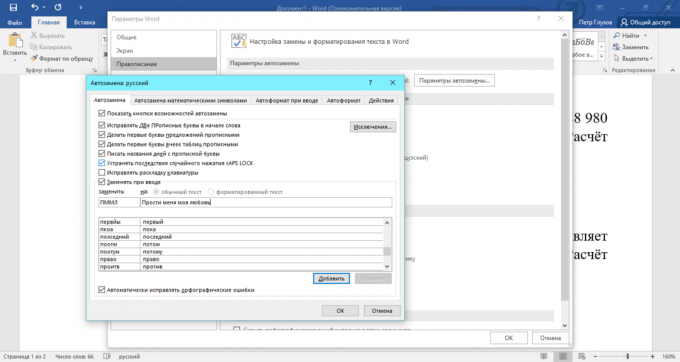
9. Saglabājiet rezerves dokumenta kopiju
Iespējams, jūsu sirdī ir pāris rētas, kas iegūti pēc pēkšņas strāvas zuduma vai nejaušu ieguvi no noņemamā diska. Šādi incidenti rada lietotājiem iegādāties nepārtrauktās barošanas avoti, un samazināt intervālu automātiskās saglabāšanas failu. Bet ir trešā aizsardzības līnija jūsu dokumentu - Izveidot dublējumkopiju, kas būs noderīga, datu atgūšanu no neparedzētām problēmām laikā.
Backup failus var izmantot ne tikai bojāto failu atgūšanai, bet arī kā arhīvs iepriekšējo dokumenta versijas.
Iet uz "File" tab, atsaucas uz "Options", slēdzis, lai izvēlētos "Advanced", un atrast bloku "ietaupījums". Šeit un slēpa opciju "Vienmēr saglabāt dublējumkopiju."
Backup saglabā tikai pēdējo saglabāto stāvokli dokumentu, bet nav nekādu starpposma izmaiņas.
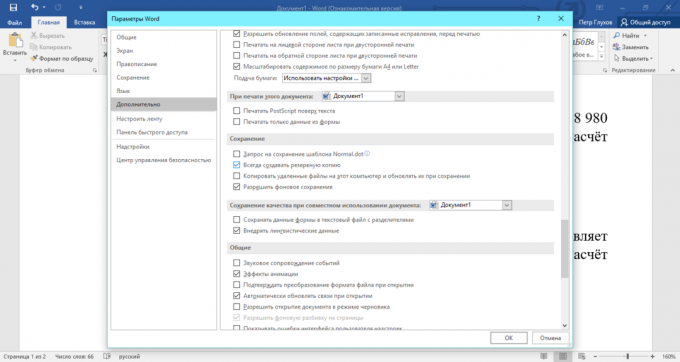
10. Pielāgot "astes" lapas
Es esmu pārliecināts, ka jūs saskaraties nerātnās tekstu "astes", kas Vile pārkrauto no vienas lapas uz citu. Un viņi nevēlas, lai izdrukātu vienu divas lapas, nevis! Par taupīšanas Cīņa iet visās frontēs: līnijas tiek noņemtas, samazinās attālums starp burtiem ir samazināt lauks. Bet ne vienmēr steidzami pasākumi rada rezultātus, un, ja tie dod, cena liela laika sprīdī. Un viss tāpēc, ka lietotāji nezina par funkciju "Cut lapas".
"Samazināt Lapa" mēģina izspiest tekstu vienā lappusē, jo lieluma nelielu samazināšanu un atstarpe teksta.
Iet uz Ātrās piekļuves Ribbon uzstādījumus, izvēlieties "Citas komandas" izvēlnes parādās uz slēdzi "Visas komandas", un pēc tam novelciet sarakstu komandu "Cut lapas", un perekin'te to labi logu. Tagad tikai viena klikšķa attālumā, "asti" no apgraizīšanas.

Iepriekš iezīmes, visticamāk, pašlaik Word 2007/2010, un, protams, šajā izdevumā 2013. gada. Es ieteiktu, lai uzlabotu ar jaunāko versiju teksta redaktoru, ja jums nav jau.



